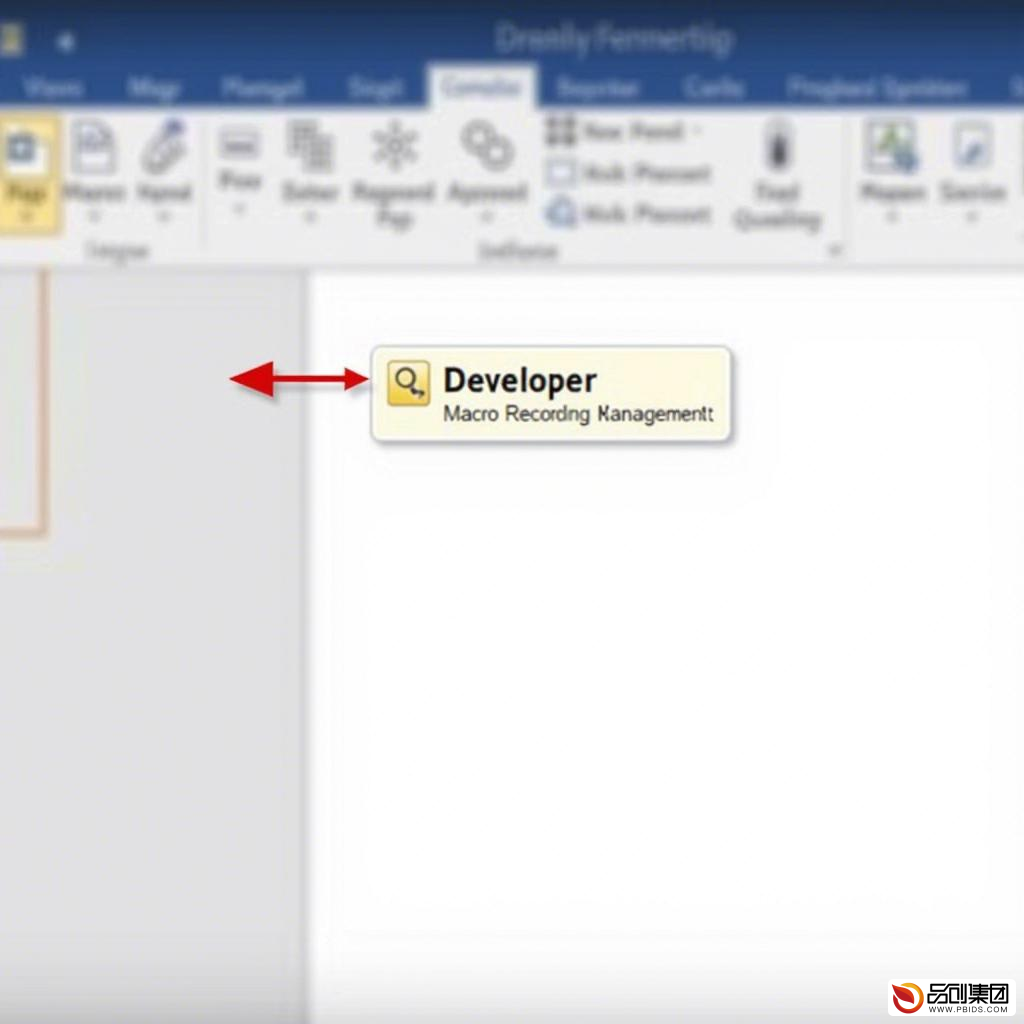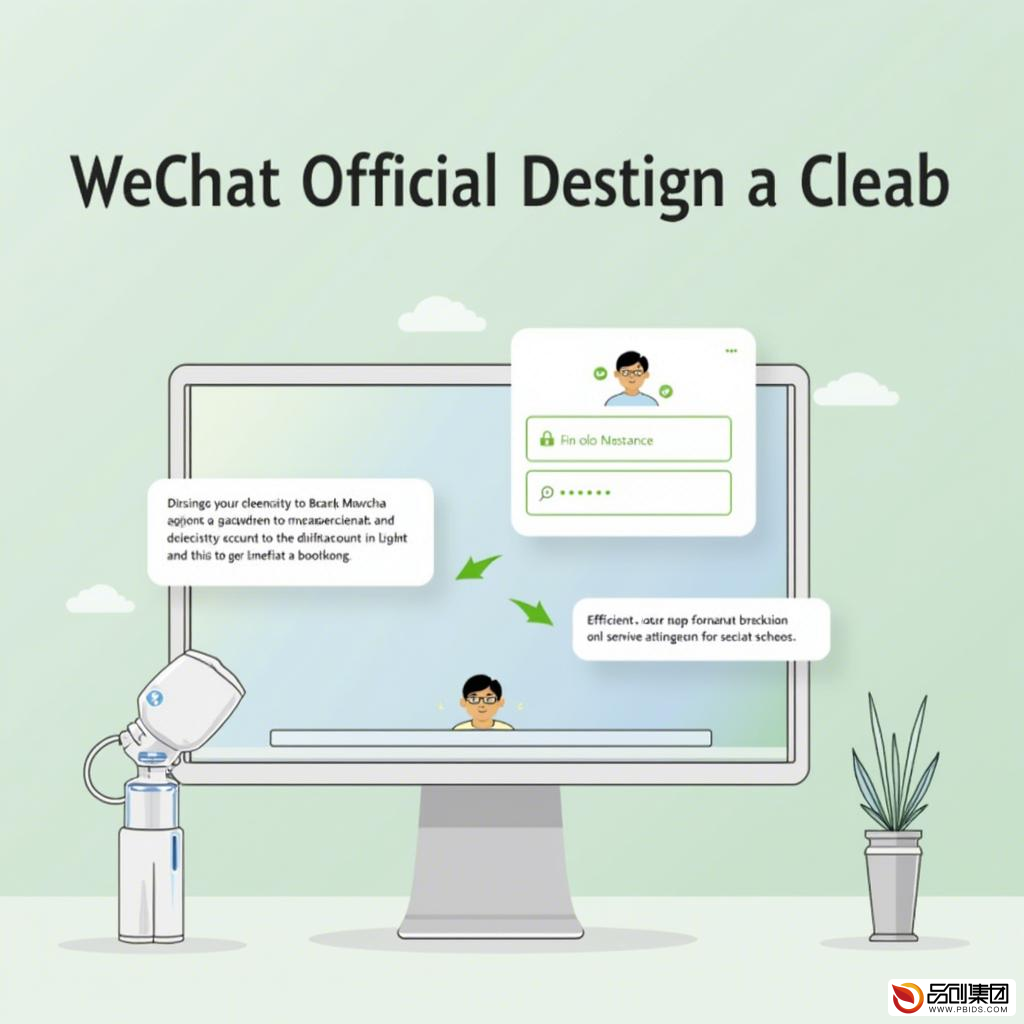在Microsoft Word这一强大的文档处理软件中,隐藏着许多高级用户可能更为熟悉的“开发工具”选项卡。这一选项卡为文档编辑提供了更为丰富的功能和更高的灵活性,尤其对于需要自动化处理或功能扩展的用户而言,更是不可或缺。然而,对于初学者或是未曾深入探索Word的用户来说,“开发工具”选项卡似乎总是那么神秘莫测。本文将带您一步步揭开它的面纱,全面了解并高效利用Word中的开发工具。
在Microsoft Word这一强大的文档处理软件中,隐藏着许多高级用户可能更为熟悉的“开发工具”选项卡。这一选项卡为文档编辑提供了更为丰富的功能和更高的灵活性,尤其对于需要自动化处理或功能扩展的用户而言,更是不可或缺。然而,对于初学者或是未曾深入探索Word的用户来说,“开发工具”选项卡似乎总是那么神秘莫测。本文将带您一步步揭开它的面纱,全面了解并高效利用Word中的开发工具。
一、开发工具的位置与启用
首先,我们需要明确的是,默认情况下,Word的“开发工具”选项卡并不会显示在功能区中。要启用它,您需要按照以下步骤操作:
- 打开Word:确保您已经安装了Microsoft Word,并成功打开了它。
- 进入选项菜单:点击左上角的“文件”选项卡,然后选择“选项”。
- 自定义功能区:在Word选项对话框中,选择左侧的“自定义功能区”。
- 勾选开发工具:在右侧的主选项卡列表中,找到并勾选“开发工具”。
- 确定并应用:点击右下角的“确定”按钮,此时“开发工具”选项卡就会出现在Word的功能区中了。
二、开发工具的主要功能
一旦启用了“开发工具”选项卡,您就会发现它包含了众多强大的功能,包括但不限于:
- 宏录制与运行:宏是一种自动化脚本,可以录制您的操作步骤并在需要时重复执行。通过“开发工具”选项卡中的“宏”按钮,您可以轻松录制、编辑和运行宏。
- 加载项管理:Word支持各种加载项,这些加载项可以扩展Word的功能。通过“开发工具”选项卡中的“COM加载项”或“Office加载项”按钮,您可以管理已安装的加载项。
- 自定义功能区:除了启用“开发工具”选项卡外,您还可以通过此选项卡中的“自定义功能区”功能来进一步自定义Word的功能区布局和命令。
- 文档保护:通过“开发工具”选项卡中的“限制编辑”和“文档检查器”等功能,您可以对文档进行保护,防止未经授权的修改或泄露。
- 模板与样式管理:虽然这部分功能在“开始”选项卡中也有体现,但“开发工具”选项卡提供了更为深入和细致的模板与样式管理工具。
三、VBA编程与自动化
对于高级用户而言,“开发工具”选项卡中的VBA(Visual Basic for Applications)编程环境无疑是最大的亮点之一。通过VBA编程,您可以实现更为复杂的自动化任务和文档处理功能。例如:
- 批量处理文档:编写VBA脚本以批量修改多个文档的格式、内容或属性。
- 创建自定义函数和命令:通过VBA编程创建自己的函数和命令,以扩展Word的功能。
- 集成外部数据:利用VBA脚本从数据库、网页或其他数据源中导入数据到Word文档中。
四、实战案例:利用开发工具提升效率
为了更好地理解如何高效利用Word中的开发工具,以下将通过一个实战案例进行说明:
假设您需要处理大量包含特定格式的文档,并希望将这些文档中的某些信息提取出来并整理成表格。此时,您可以利用VBA编程来实现这一自动化任务。首先,您需要编写一个VBA脚本以遍历指定文件夹中的所有文档;然后,使用VBA提供的文档对象模型(DOM)来查找并提取所需的信息;最后,将这些信息整理成表格并保存为新的文档或导出为其他格式。
五、注意事项与最佳实践
在利用Word中的开发工具时,有几点注意事项和最佳实践值得您关注:
- 备份重要文档:在进行任何自动化处理或修改之前,请务必备份您的重要文档以防万一。
- 学习VBA基础:虽然VBA编程功能强大,但对于初学者而言可能存在一定的学习曲线。因此,建议您在学习之初先掌握一些VBA的基础知识。
- 合理规划自动化任务:在编写自动化脚本之前,请务必对任务进行合理规划以确保脚本的正确性和效率。
- 定期更新与维护:随着Word版本的更新和功能的扩展,您可能需要定期更新和维护您的自动化脚本以确保其兼容性。